L'altro giorno, ho ricevuto un avviso che la partizione di avvio è quasi piena o non ha più spazio. Sì, ho una partizione di avvio separata, non molte persone lo fanno di questi tempi, credo.
Questa è stata la prima volta che ho visto un errore del genere e mi ha lasciato confuso. Ora, ci sono diversi modi per liberare spazio su Ubuntu (o distribuzioni basate su Ubuntu), ma non tutti sono utili in questo caso.
Questo è il motivo per cui ho deciso di scrivere i passaggi che ho seguito per liberare spazio nella partizione /boot.
Libera spazio nella partizione /boot su Ubuntu (se la tua partizione di avvio sta esaurendo lo spazio)
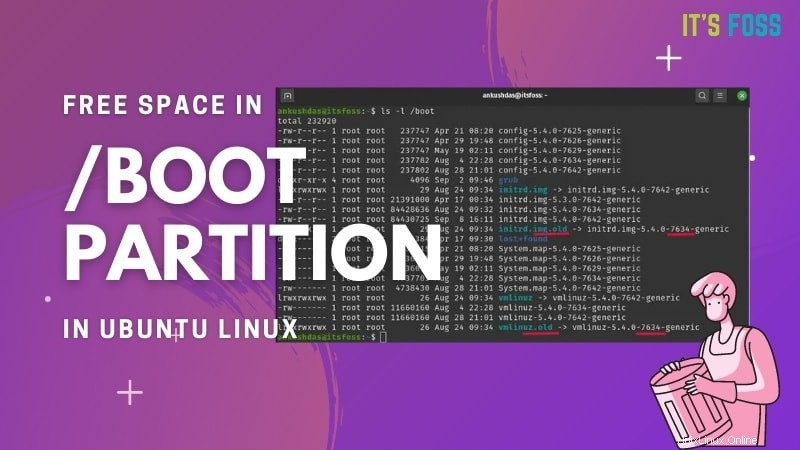
Ti consiglio di leggere attentamente le soluzioni e di seguire quella più adatta alla tua situazione. È facile, ma devi essere cauto nell'eseguirne alcuni sui tuoi sistemi di produzione.
Metodo 1:utilizzo di apt autoremove
Non devi essere un esperto di terminali per farlo, è solo un comando e rimuoverai i kernel inutilizzati per liberare spazio nella partizione /boot.
Tutto quello che devi fare è digitare:
sudo apt autoremoveQuesto non solo rimuoverà i kernel inutilizzati, ma eliminerà anche le dipendenze che non ti servono o non sono necessarie da nessuno degli strumenti installati.
Una volta inserito il comando, elencherà le cose che verranno rimosse e dovrai solo confermare l'azione. Se sei curioso, puoi esaminarlo attentamente e vedere cosa rimuove effettivamente.
Ecco come apparirà:
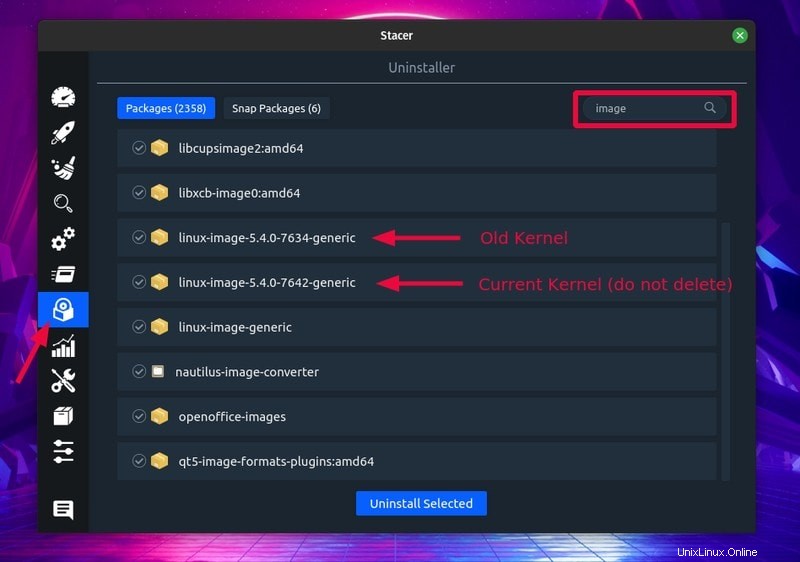
Devi premere Y per procedere.
Vale la pena notare che questo metodo funzionerà solo se hai un po' di spazio rimasto e ricevi l'avviso. Ma, se la tua partizione /boot è piena, APT potrebbe anche non funzionare.
Nel prossimo metodo evidenzierò due modi diversi con cui puoi rimuovere i vecchi kernel per liberare spazio usando una GUI e anche il terminale.
Metodo 2:rimuovere manualmente il kernel inutilizzato (se apt autoremove non ha funzionato)
Prima di provare a rimuovere i kernel meno recenti per liberare spazio, devi identificare il kernel attivo corrente e assicurarti di non eliminarlo.
Per controllare la versione del tuo kernel, digita il seguente comando nel terminale:
uname -rIl comando uname viene generalmente utilizzato per ottenere informazioni sul sistema Linux. Qui, questo comando mostra il kernel Linux corrente in uso. Dovrebbe assomigliare a questo:
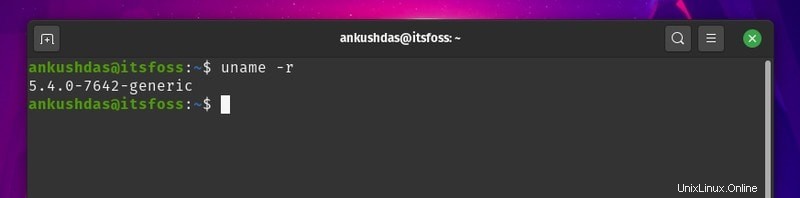
Ora, che sai qual è il tuo attuale kernel Linux, devi solo rimuovere quelli che non corrispondono a questa versione. Dovresti annotarlo da qualche parte in modo da assicurarti di non rimuoverlo accidentalmente.
Successivamente, per rimuoverlo, puoi utilizzare il terminale o la GUI.
Attenzione!
Fai molta attenzione mentre elimini i kernel. Identifica ed elimina solo i vecchi kernel, non quello attuale che stai utilizzando, altrimenti avrai un sistema rotto.
Utilizzo di uno strumento GUI per rimuovere i vecchi kernel Linux
Puoi usare Synaptic Package Manager o uno strumento come Stacer per iniziare. Personalmente, quando ho riscontrato una partizione /boot completa con apt rotto, ho usato Stacer per sbarazzarmi dei kernel più vecchi. Quindi, lascia che ti mostri come appare.
Innanzitutto, devi avviare "Stacer ” e quindi vai al programma di disinstallazione del pacchetto come mostrato nello screenshot qui sotto.
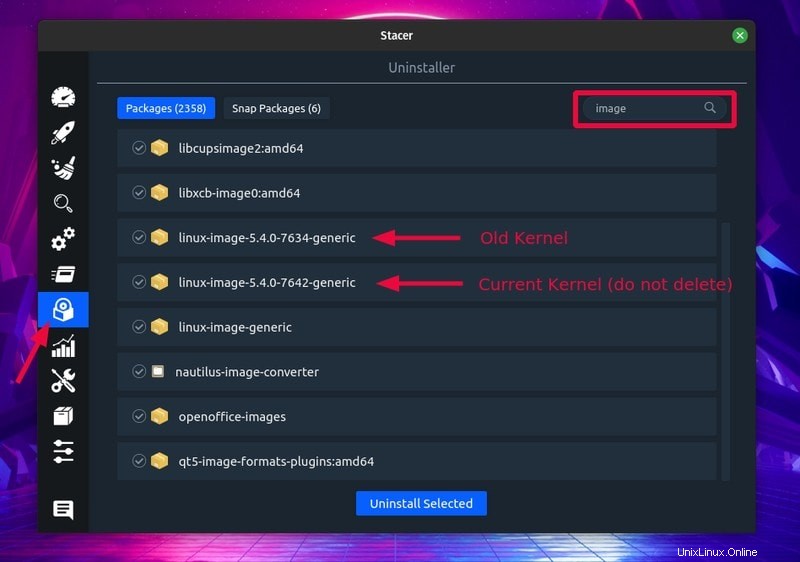
Qui, cerca "immagine ” e troverai le immagini per i kernel Linux che hai. Devi solo eliminare le vecchie versioni del kernel e non l'immagine del kernel corrente.
Ho indicato il mio attuale kernel e i vecchi kernel nel mio caso nello screenshot qui sopra, quindi devi stare attento con la tua versione del kernel sul tuo sistema.
Non devi eliminare nient'altro, solo quelli che sono le versioni precedenti del kernel.
Allo stesso modo, cerca semplicemente "intestazioni ” nell'elenco dei pacchetti ed elimina quelli vecchi come mostrato di seguito.
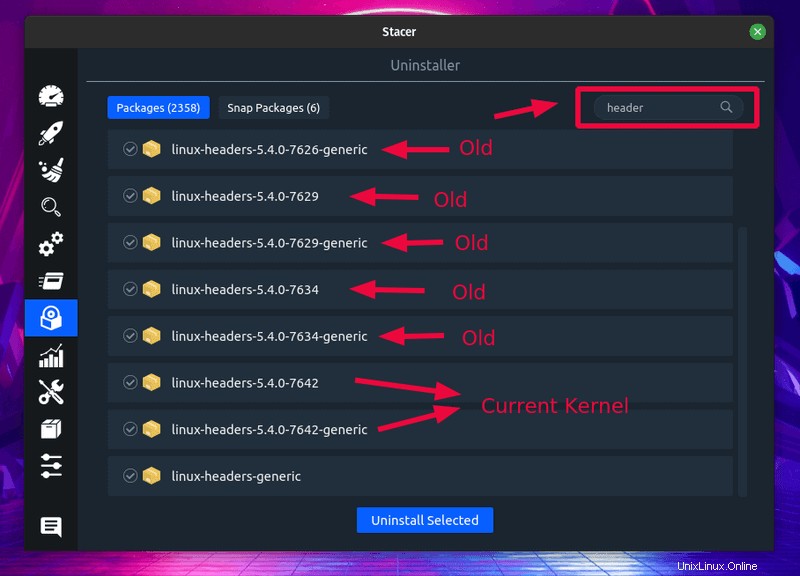
Solo per avvisarti, non vuoi rimuovere "linux-headers-generic" . Concentrati solo su quelli che hanno i numeri di versione con loro.
E il gioco è fatto, avrai finito e apt funzionerà di nuovo e avrai liberato con successo un po' di spazio dalla tua partizione /boot. Allo stesso modo, puoi farlo utilizzando qualsiasi altro gestore di pacchetti con cui ti senti a tuo agio.
Utilizzo della riga di comando per rimuovere i vecchi kernel
È la stessa cosa ma solo usando il terminale. Quindi, se non hai la possibilità di utilizzare una GUI (se si tratta di una macchina/server remoto) o se ti senti a tuo agio con il terminale, puoi seguire i passaggi seguenti.
Per prima cosa, elenca tutti i tuoi kernel installati usando il comando seguente:
ls -l /bootDovrebbe assomigliare a questo:
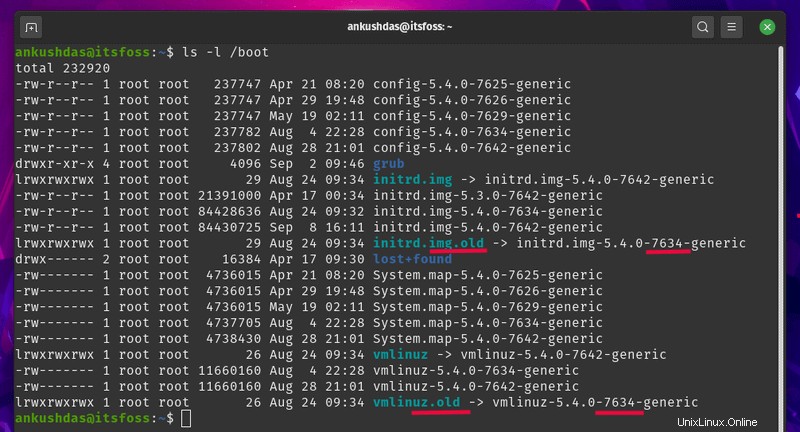
Quelli citati come "vecchi ” o quelli che non corrispondono alla tua versione attuale del kernel sono i kernel inutilizzati che puoi eliminare.
Ora puoi usare il rm comando per rimuovere i kernel specifici dalla partizione di avvio utilizzando il comando seguente (un singolo comando per ciascuno):
sudo rm /boot/vmlinuz-5.4.0-7634-genericAssicurati di controllare la versione per il tuo sistema:potrebbe essere diversa per il tuo sistema.
Se hai molti kernel inutilizzati, ci vorrà del tempo. Quindi, puoi anche sbarazzarti di più kernel usando il seguente comando:
sudo rm /boot/*-5.4.0-{7634}-*Per chiarire, è necessario scrivere l'ultima parte/codice delle versioni del kernel separati da virgole per eliminarli tutti in una volta.
Supponiamo di avere due vecchi kernel 5.4.0-7634-generico e 5.4.0-7624, il comando sarà:
sudo rm /boot/*-5.4.0-{7634,7624}-*Se non vuoi vedere la vecchia versione del kernel nel menu di avvio di grub, puoi semplicemente aggiornare grub usando il seguente comando:
sudo update-grubQuesto è tutto. Hai finito. Hai liberato spazio e potenzialmente risolto l'APT rotto se si trattava di un problema dopo il riempimento della partizione /boot.
In alcuni casi, potrebbe essere necessario inserire questi comandi per riparare l'apt rotto (come ho notato nei forum):
sudo dpkg --configure -a
sudo apt install -fTieni presente che non è necessario inserire i comandi precedenti a meno che non trovi APT rotto. Personalmente, non avevo bisogno di questi comandi, ma li ho trovati utili per alcuni sui forum.